Общ преглед на Lenovo OneKey Recovery 8
OneKey Recovery 8.0 е софтуер, предварително инсталиран на лаптопи Lenovo/idea за архивиране и възстановяване на вашия компютър. За да използвате функционалността на системата OneKey Recovery, вашият твърд диск вече включва скрит фабричен дял за съхраняване на системните файлове с изображения и програмните файлове на системата OneKey Recovery. От съображения за сигурност този раздел е скрит по подразбиране, което обяснява защо наличното дисково пространство е по-малко от обявения капацитет.
Можете да получите достъп до OneKey Recovery от Windows или извън Windows:
- В Windows: Щракнете двукратно върху иконата OneKey Recovery, за да стартирате системата Lenovo OneKey Recovery
- Извън Windows (когато системата се срива и не може да се влезе): натиснете бутона „NOVO“ (или малък бутон, или дупка с икона със стрелка назад до него, подобно на обърнато U).Не мога да намеря бутона „НОВО“, моля, щракнете тук.
Някои лаптопи Lenovo нямат предварително инсталиран Lenovo OneKey Recovery. Можете да се обърнете към функцията „нулиране на този компютър“, за да възстановите операционната система. Щракнете тук, за да научите повече.
Забележка:
OneKey Recovery е свързан със скрит дял и не се предлага като отделно изтегляне. Ако случайно изтриете софтуера и скрития дял, все още можете да го отворите извън Windows, като натиснете бутона "NOVO".
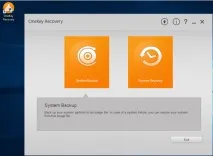
Засегнати марки
Лаптопи Lenovo Idea
Приложена ОС
- Windows 8, Windows 8.1, Windows 10
Системата е конфигурирана с
- Lenovo OneKey Recovery 8.0
Този файл с изображение може да се използва за възстановяване на системния дял. Стъпките са:
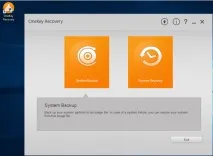
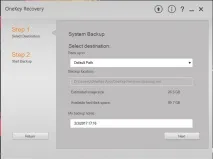
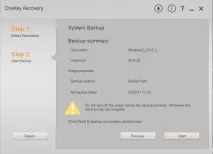
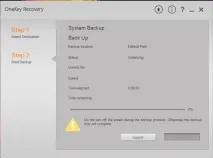
Забележка: 1. Можете да изберете място за архивиране на вашия локален твърд диск или външно устройство за съхранение. 2. Отстранете сменяемия твърд диск, преди да започнете възстановяване на системата Lenovo OneKey Recovery. В противен случай данните от сменяемия твърд диск може да бъдат загубени. 3. Процесът на архивиране може да отнеме известно време. Зависи от размера на резервния дял, както и от конфигурацията на компютъра. Ще разберете оставащото време от известието Lenovo OneKey Recovery на екрана. 4. Процесът на архивиране на данни е възможен само при нормално стартиране на Windows.
Възстановяване на системата
Можете да изберете дали да възстановите системния дял до първоначалното му състояние или от предварително създаден архив. Стъпките са:
- В Windows (или при изключен компютър) натиснете бутона "Novo" или щракнете двукратно върху иконата OneKey Recovery, за да стартирате системата Lenovo OneKey Recovery.
- В менюто на бутона „Ново“ --> изберете Възстановяване на системата. Това меню може също да се нарича Меню за възстановяване на системата.
- Изберете „Възстановяване от потребителско архивиране“ или „Възстановяване от оригинално архивиране“, след което щракнете върху „Напред“.
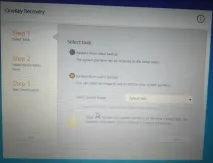
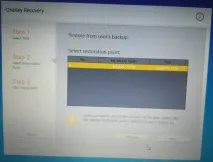
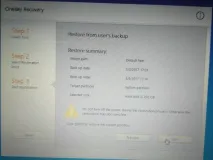
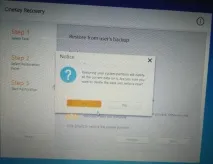
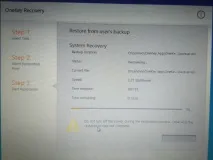
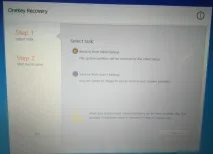
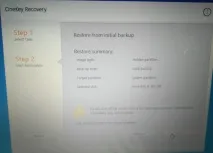
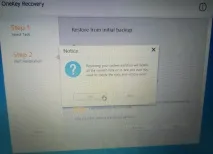
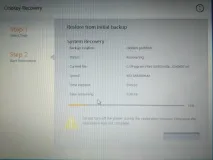
ЧЗВ
Ако Windows не може да се стартира, как да стартирате възстановяването на Lenovo OneKeyВъзстановяване? Изключете компютъра си. Натиснете бутона "Ново". В менюто на бутона "Novo" изберете"Възстановяване на системата" и натиснетеEnter.
Къде са дисковете за възстановяване? Компютърът ви пристигна без никакви дискове за възстановяване. Използвайте Lenovo OneKey Recovery, за да архивирате своя дял в изображение. След това можете да стартирате Lenovo OneKey Recovery, за да възстановите системата си, като използвате създаденото архивно копие на изображението. Ако няма резервно копие на изображението, системата може да бъде възстановена само в първоначалното си състояние (фабрично състояние). Горното може да се направи само когато Lenovo OneKey Recovery може да работи нормално.
Как да възстановите предварително инсталиран Windows, ако скритият дял е бил повреден или форматиран Щракнете тук, за да научите повече.
Как мога да получа компактдискове или DVD дискове за възстановяване на продукта Щракнете тук, за да научите повече.
Системата не може да се стартира - операционната система Microsoft® Windows не се стартира. Използвайте системата OneKey Recovery, за да възстановите системния дял до първоначалното му състояние или до предварително създадена резервна точка.